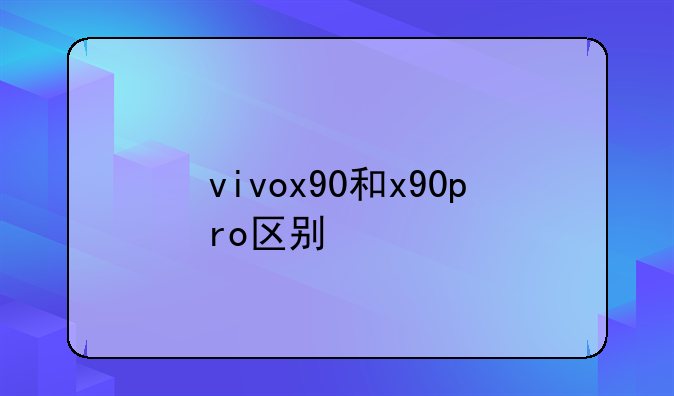华为matebookd-华为matebookd14怎么恢复出厂设置

华为MateBook D14怎么恢复出厂设置:详细步骤与注意事项
在使用华为MateBook D14的过程中,有时我们可能会遇到系统问题或想要将电脑重置为出厂状态。无论是出于性能恢复的考虑,还是准备转手出售前的数据清理,恢复出厂设置都是一个有效的解决方案。本文将详细介绍华为MateBook D14如何进行恢复出厂设置,并提供一些注意事项您顺利完成操作。
一、准备工作
在开始恢复出厂设置之前,有几个重要的准备工作需要完成:
① 备份数据:这一步骤至关重要。恢复出厂设置将删除所有存储在电脑上的个人文件、应用程序和设置。因此,请务必提前备份所有重要数据至外部硬盘、云存储或其他安全位置。② 连接电源:为确保恢复过程不中断,建议将华为MateBook D14连接至电源适配器。
二、通过系统设置恢复出厂设置
这是最常用的恢复出厂设置方法,适用于能够正常进入系统的情况:
① 打开设置:点击屏幕左下角的“开始”菜单,或使用快捷键Win + I打开“设置”。② 选择更新与安全:在“设置”窗口中,找到并点击“更新和安全”选项。③ 进入恢复页面:在左侧导航栏中选择“恢复”,右侧将显示恢复相关选项。④ 开始恢复:点击“开始”按钮,系统将提示您选择恢复模式。这里有两个选项:tt- 保留我的文件:此选项将保留您的个人文件,但删除所有应用程序和设置。t- 全部删除:此选项将删除所有文件、应用程序和设置,彻底重置电脑。⑤ 确认操作并等待:选择适合您的选项后,系统将再次确认是否要继续。请确保已备份所有重要数据,然后点击“下一步”开始恢复过程。恢复时间取决于您的计算机性能和数据量大小。⑥ 初始化设置:恢复完成后,系统将重新启动并显示欢迎屏幕。按照屏幕上的指示进行初始化设置,包括重新输入语言、地区、网络连接等信息。
三、通过F10键进入恢复界面
如果您的华为MateBook D14无法正常启动或进入系统,可以通过F10键进入恢复界面:
① 关机并重启:首先关闭电脑,然后按电源键启动。在开机过程中,长按F10键(在屏幕上未出现任何画面前即开始长按)。② 进入恢复界面:屏幕上将显示华为恢复界面。如果进入的是智能还原界面,请选择“恢复出厂设置”进入恢复界面。③ 备份与恢复:根据界面提示,选择是否备份C盘数据。如已备份,选择“否”直接进入还原界面;如需备份,选择“是”,设置备份路径并完成备份后,点击“开始”进行系统恢复。④ 等待恢复完成:系统将自动进行恢复过程,完成后将自动重启。
四、注意事项
在进行恢复出厂设置时,请务必注意以下几点:
① 数据备份:如前所述,备份数据是至关重要的一步。一旦恢复开始,所有数据都将被永久删除。② 电源连接:为确保恢复过程不中断,请始终连接电源适配器。③ 断开外接设备:在恢复过程中,建议断开所有外接设备,包括USB驱动器、打印机等,以避免潜在的干扰。④ 了解恢复选项:在选择恢复模式时,请仔细阅读每个选项的说明,确保选择符合您需求的操作。
通过步骤和注意事项,您应该能够顺利地将华为MateBook D14恢复出厂设置。无论是系统优化还是数据清理,这一功能都能为您的电脑带来全新的使用体验。希望本文对您有所帮助!
笔记本如何恢复出厂设置 电脑恢复出厂设置方法【详解】
计算机内置的 F10 系统恢复出厂设置功能,能短时间内帮您将计算机系统恢复到初始状态。
注:
·MateBook 一代(Hertz)不支持 F10 恢复出厂设置功能。
·F10 恢复出厂设置后,BIOS 版本将不会受到影响。
一、操作前注意事项
1.数据安全:系统恢复出厂会删除 C 盘中数据(包含桌面文件、下载、文档等)和安装在 C 盘的软件,请在恢复出厂设置前做好数据备份,对其他盘符以及盘符中的数据不会产生影响。
2.帐号密码:请您务必记住自己激活此计算机 Office 组件的微软帐号和密码。恢复完成后,重新配置计算机过程需要输入微软帐号密码登录。
3.外接设备清理:恢复出厂设置前,除电源适配器、键盘鼠标外,请拔掉扩展坞、U 盘等其他外接设备。
4.系统版本回退:使用 F10 恢复出厂设置功能,系统将回退到出厂预置的系统版本。如:出厂预置 Windows 10 升级至 Windows 11 后进行 F10 恢复出厂设置,系统将回退至Windows 10。
二、F10恢复出厂设置操作方法
1.通过以下任一方法进入恢复出厂设置界面:
注:出厂预装 Windows 10 神州网信政府版系统(CMIT) 的计算机,仅支持通过方法一进入恢复出厂设置界面。
方法一:将计算机连接电源适配器,打开华为电脑管家,点击右上角四个点,选择设置中心 > 系统 > 恢复出厂设置,按照界面提示操作,计算机将自动重启(不同版本的电脑管家操作界面可能略有不同,实际情况为准)。
2.在华为智能还原界面,点击恢复出厂设置。
温馨提醒:不同版本的 F10 功能操作界面可能略有不同,请您按实际界面提示操作。
3.点击更改,可将数据备份到指定盘符中,点击添加文件,可选择需要备份的 C 盘内容,然后点击开始。
例如若您想备份 C 盘 User(用户)文件夹中数据,点击添加文件按钮,勾选 Users 文件夹即可(此方法仅能备份 Users 文件夹中的部分数据)。
温馨提醒:
(1)若您选择跳过,不备份 C 盘数据,计算机一键恢复出厂后将导致 C 盘中的个人数据丢失,无法恢复,请谨慎操作。
(2)系统恢复出厂后,安装在 C 盘(系统盘)的软件,需要您重新安装。安装在非系统盘(例如 D 盘,E 盘等)的应用软件,F10 之后是否需要重新安装取决软件本身的特性,部分软件需要重新安装。
(3)若您需要备份至外接存储设备(如 U 盘、移动硬盘)中,请在此步骤中重新插入设备。
4.备份完成,进入华为恢复出厂界面,点击开始,计算机将自动恢复出厂设置。
5.系统恢复出厂后,将进入首次开机设置界面,按照界面提示完成配置即可。
方法二:将计算机连接电源适配器并按下电源键,在开机过程中(屏幕未出现任何画面前)立即长按或连续快速点按 F10 键。
华为matebook恢复出厂设置
题主是否想询问“华为matebook如何恢复出厂设置”?1、首先打开华为MateBook,进入系统。
2、其次在桌面上空白处右击,选择“属性”菜单。
3、然后在弹出的“显示属性”窗口中,选择“系统保护”选项卡。
4、最后在“系统保护”界面中,单击“系统还原”按钮,点击“确认”即可。
华为笔记本如何恢复出厂设置?
华为笔记本恢复出厂设置方法如下:
操作环境:华为笔记本MateBook D15,Windows 10系统等。
1、使用华为笔记本的恢复出厂功能,首先要为华为笔记本连接电源适配器,然后在开机启动时,连续按F10。
2、华为恢复出厂,提示:华为恢复出厂设置会将C盘中的数据全部删除,是否备份C盘中的数据?大家可以根据需要进行选择。
3、华为恢复出厂,提示:系统将恢复至初始状态,此过程将花费8分钟,请插入电源点击开始。点击开始恢复出厂设置。
4、正在进行系统恢复,此步骤可能需要花费点时间。
5、完成后,华为笔记本就成功恢复出厂设置了。
最新更新
- 索尼爱立信LT18i如何恢复出厂设置——索尼爱立信st18i和HTCt8698。从整体上分析一下,哪一款值得入手
- matebook x 2017参数?
- 如何往墨粉盒里加墨粉?、联想LJ2400L打印机如何加碳粉
- 索爱X1的屏幕色彩为什么是6万多色啊?:索爱X1上的3个问题!
- 华为matebook14s;华为matebook14s多少英寸
- 刚在香港买的三星tap s2电量不耐用,充百分之百一会儿就没有了,怎么回——为什么我的手机三星galaxy tap3 t211 7.0连接不起电脑而且kies也下不起
- 索尼爱立信w595
- 三星笔记本r439
- 摩托罗拉AURAR1配置怎么样?
- ipadair保护套、ipadair保护套多少钱
- 苹果A11的仿生芯片是什么意思?

 产品报价
产品报价 配置参数
配置参数 数码教程
数码教程 数码产品
数码产品 数码资讯
数码资讯